De 18 bästa tipsen och tricken för Spotify
Spotify är en av de mest populära musikstreamingtjänsterna. Om du är en musikentusiast som vill ha total kontroll över din lyssningsupplevelse, Spotifys premiumprenumeration är definitivt rätt väg att gå. Dessa tips och tricks är främst för premiumanvändare, även om du kanske kan dra nytta av åtminstone några av dem med ett gratiskonto.
01
av 18
Lyssna på Discover Weekly Playlist
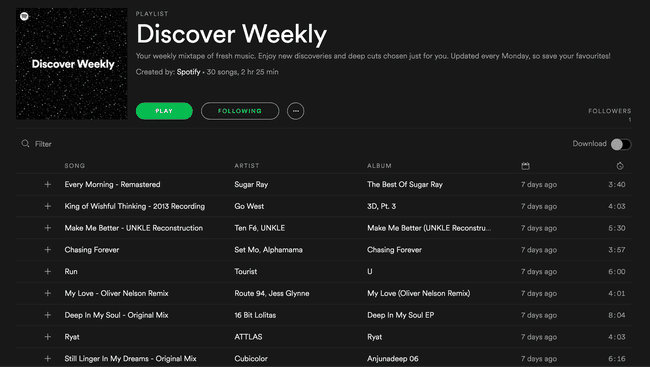
Spotify erbjuder en unik spellista som heter Discover Weekly, som uppdateras varje måndag med en sammanfattning av låtar baserade på den musik du redan älskar. Ju mer du använder Spotify, desto mer lär sig Spotify om dina lyssningsvanor för att leverera de bästa låtarna just för dig.
Du kan hitta spellistan Discover Weekly genom att komma åt dina spellistor i Spotify. Den kommer troligen att listas som den första.
När du hör a låt du gillar, lägg till den på din Spotify, lägg till den i en annan spellista, gå till albumet den kommer från och mer.
02
av 18
Ordna dina spellistor i mappar
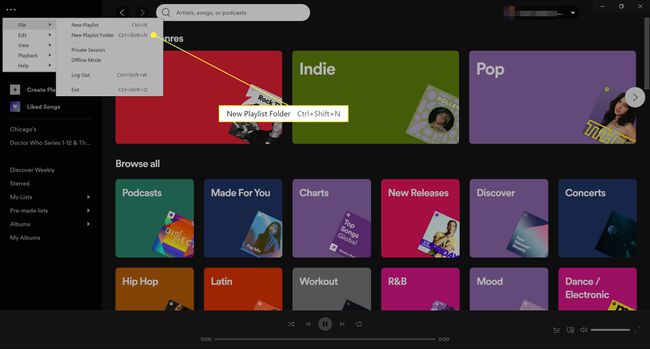
Detta kanske inte är nödvändigt om du bara har en handfull spellistor, men om du är en långvarig Spotify-användare med en mängd olika smaker i musik, är chansen stor att du måste bläddra igenom massor av spellistor för att hitta rätt ett. Du kan spara tid genom att använda spellistmappar för att kategorisera relaterade grupper av spellistor.
Vid det här laget kan du bara skapa en spellistmapp från Spotify-skrivbordsappen. Navigera till Fil i toppmenyn (tre prickar meny > Fil) och välj Ny mapp för spellistan. Ett nytt fält visas i den vänstra kolumnen där dina spellistor finns, som du kan använda för att namnge din nya spellistmapp.
För att organisera dina spellistor i mappar, klicka på spellistan du vill flytta och dra den till lämplig mapp. Om du klickar på mappens namn visas dina spellistor i huvudfönstret medan du klickar på pilikonen bredvid namnet på mappen för att expandera och komprimera innehållet i kolumnen.
03
av 18
Se din musikströmningshistorik
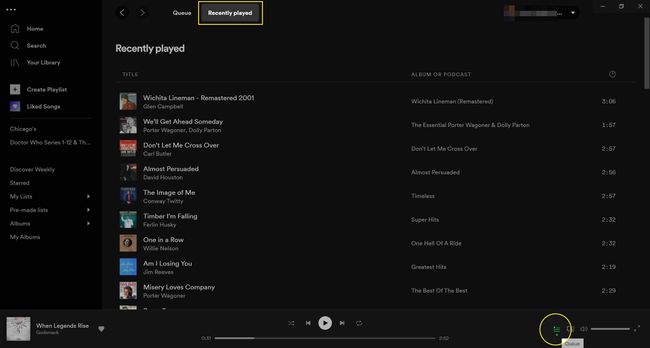
Om du använder Spotify för att söka efter ny musik att upptäcka, finns det alltid en chans att du missar något bra genom att glömma att spara den till din musik eller lägga till den i en spellista. Tur för dig, det finns ett enkelt sätt kontrollera din streaminghistorik på skrivbordsappen.
Klicka på Kö knappen på den nedre spelaren, markerad med ikonen med tre horisontella linjer. Välj sedan Nyligen spelat för att se en lista över de senaste 50 låtarna du spelade.
04
av 18
Växla enkelt till privat lyssningsläge
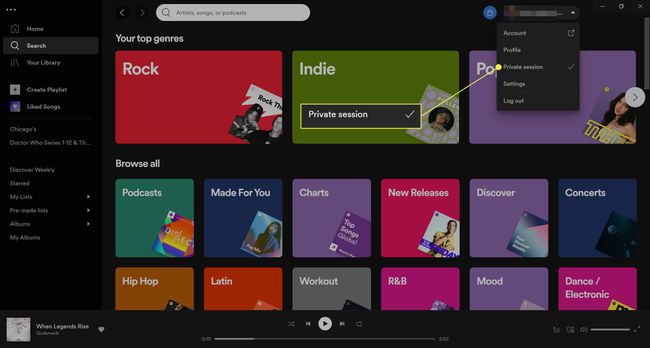
Spotify är socialt, vilket kan vara bra när du vill lyssna på vad dina vänner lyssnar på och vice versa. Det är dock inte så användbart när du vill lyssna på något lite mer obskyrt och inte vill att dina vänner ska döma dig för det.
Du kan få nya vänner, eller så kan du stoppa din musik från att delas för en liten stund. När du inte vill att någon ska se vad du lyssnar på, byt lyssning till privat läge, så kommer allt att gå bra. På skrivbordsappen kan du göra detta genom att välja pilen i det övre högra hörnet bredvid ditt användarnamn och välja Privatlektion från rullgardinsmenyn.
För att lyssna i privat läge på mobilappen, tryck på redskap ikonen i det övre högra hörnet av skärmen för att komma åt dina inställningar, under Social, slå på Privatlektion så att det är grönt. Du kan stänga av det här alternativet och aktivera det igen när du vill.
05
av 18
Spara dina data genom att ladda ner musik
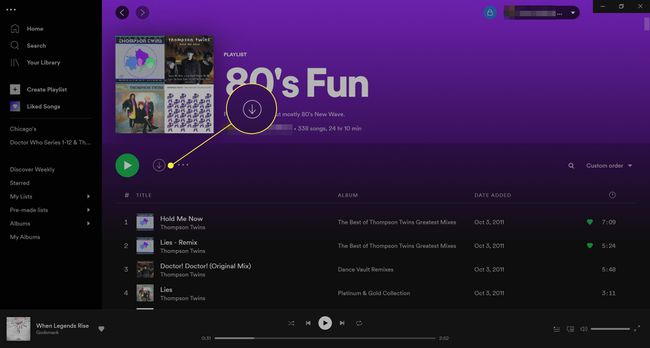
Säg vad? Kan du ladda ner musik från en musikströmningstjänst?
Typ. Först och främst måste du vara en premiumanvändare för att använda den här funktionen. För det andra laddas inte musiken ner till din enhet så att du kan behålla den för alltid. Den laddar helt enkelt ner den tillfälligt från ditt Spotify-konto.
Enligt Spotify kan du lyssna på upp till 10 000 låtar offline utan internetuppkoppling. Detta är användbart om du älskar att lyssna på musik när du går, på genomresa eller på någon offentlig plats som inte erbjuder gratis Wi-Fi till sina besökare.
På valfri spellista eller artistalbum som du tittar på på huvudfliken i skrivbordsappen väljer du nedåtpil (Ladda ner) precis ovanför listan med spår. Spotify tar några sekunder till flera minuter att ladda ner din musik (beroende på hur mycket du laddar ner), och den gröna nedåtpil visas, så du vet att det fungerade.
Du bör också se en nedåtpil ovanför spåren som listas för en spellista eller artistalbum i mobilappen. Tryck för att ladda ner din musik och slå på knappen så att den är grön för att lyssna offline.
Ladda bara ned låtar när du har en Wi-Fi-anslutning för att undvika extra dataavgifter. Även om du lyssnar på låtarna du laddade ner medan du var ansluten till internet, växlar Spotify automatiskt till offlineläge om du tappar anslutningen.
06
av 18
Spara låtar från YouTube eller SoundCloud automatiskt till Spotify
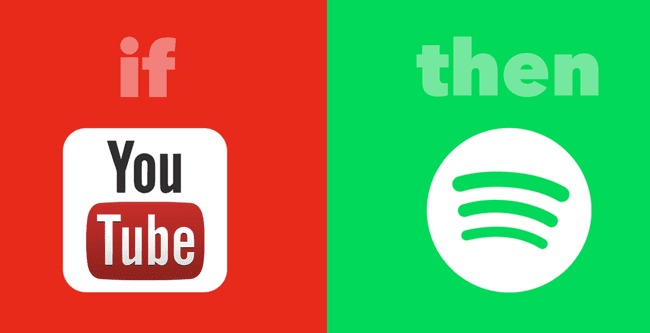
Chansen är stor att du upptäcker ny musik utanför Spotify. Om du stöter på en ny musikvideo på Youtube eller ett bra spår på SoundCloud, ta bort smärtan av att manuellt lägga till den i din Spotify-musiksamling genom att använda IFTTT.
IFTTT är ett verktyg som du kan använda för att komma åt alla typer av appar och tjänster som ska länkas på ett sätt som automatiserar utlösare och åtgärder. Två populära IFTTT-recept byggda för Spotify inkluderar:
- Lägg till låtar från YouTube-videor du gillar till en Spotify-spellista
- Spara låtarna du gillar på SoundCloud till en Spotify-spellista
IFTTT är gratis att registrera sig för, och det finns många fantastiska befintliga recept som du kan börja använda direkt.
07
av 18
Lägg till låtar till Spotify från Shazam
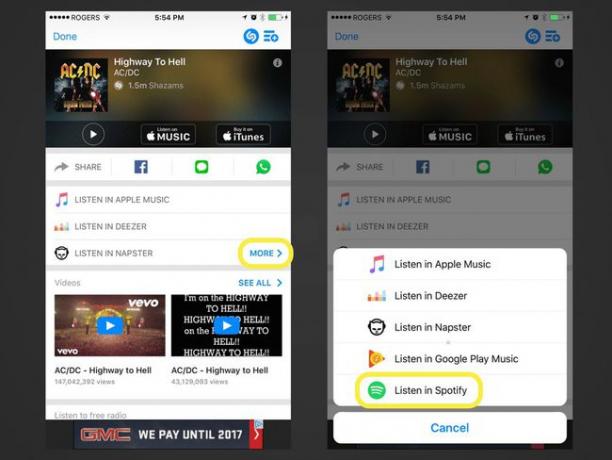
Shazam är en populär musikapp som folk använder för att identifiera låtar de hör på radion eller någon annanstans där låtens titel och artistnamn inte är tydliga. Efter att Shazam har identifierat en låt åt dig har du möjlighet att lägga till den i din Spotify-musiksamling automatiskt.
När låten har identifierats, leta efter Mer alternativet, som borde dra upp några extra lyssningsalternativ. Lyssna med Spotify borde vara en av dem.
08
av 18
Slå på Crossfade-funktionen
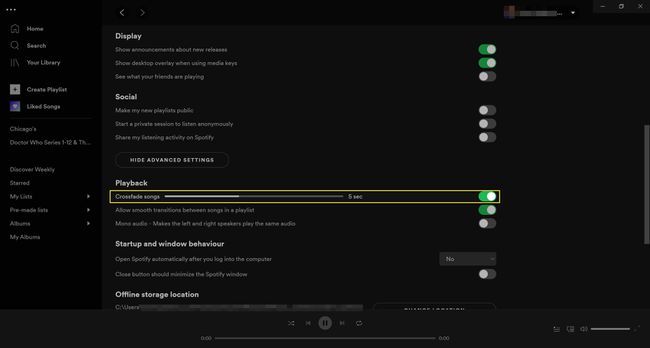
Om du inte gillar pausen som skiljer slutet av en låt från början av en annan, aktivera crossfade-funktionen så att låtarna smälter samman när de slutar och börjar. Du kan anpassa övertoning till att vara mellan 1 och 12 sekunder.
Öppna inställningarna från skrivbordsprogrammet och scrolla sedan ned för att leta efter Visa avancerade inställningar. Klicka på det alternativet och fortsätt att rulla tills du ser ett crossfade-alternativ under Uppspelning sektion. Aktivera det här alternativet och anpassa det som du vill.
För att komma åt den här funktionen från mobilappen, gå till inställningarna, tryck på Uppspelning, och anpassa crossfade-inställningen.
09
av 18
Använd sökkvalificerade för förbättrad upptäckt
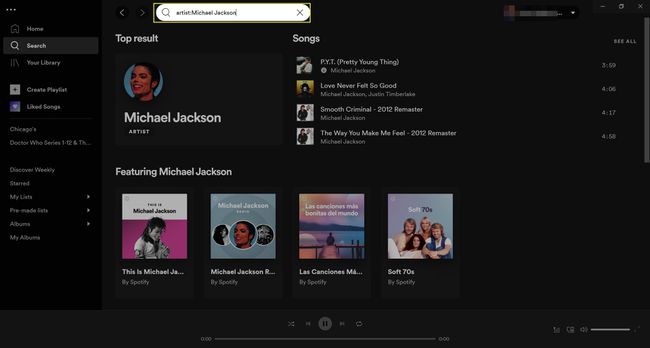
Du vet förmodligen redan att du kan använda Spotifys sökfunktion för att söka efter låttitlar, artister, album och spellistor. Men genom att använda specifika sökkvalificerare före din sökterm kan du filtrera ner resultaten ytterligare, så att du inte behöver bläddra igenom något irrelevant.
Testa sökningar som dessa i Spotify.
- artist: Michael Jackson: Sök artistnamn.
- album: Visningar: Sök albumnamn.
- år: 1993: Sök efter låtar som släppts under ett specifikt år.
- år: 1993-1997: Sök efter låtar som släppts inom ett visst datumintervall.
- genre: klassisk: Sök efter låtar som tillhör en specifik genre.
Du kan också kombinera dessa i en sökning. Sökmotorövervakning har mer om hur detta fungerar, inklusive hur du använder OCH, ELLER och INTE för att förfina dina resultat.
10
av 18
Använd kortkommandon för en snabbare musikupplevelse
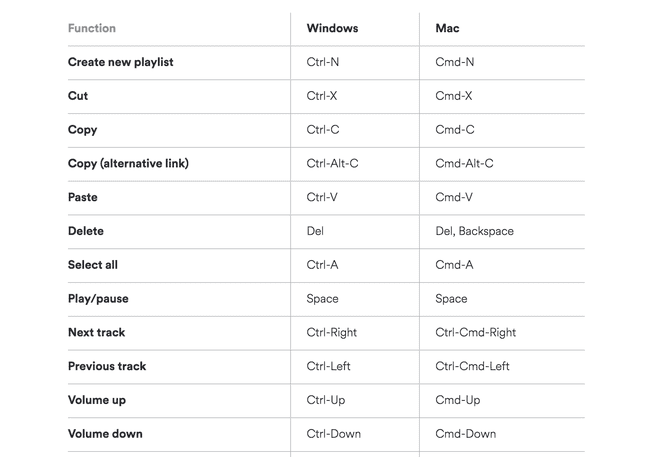
Om du ofta använder Spotify från skrivbordsappen eller webben, måste du förmodligen flytta runt musen mycket så att du kan klicka på alla möjliga saker. För att spara tid och energi, överväg att memorera några av de bästa kortkommandon för att påskynda saker och ting.
Här är några genvägar du vill lägga till minnet:
- Skapa en ny spellista: Ctrl+N (Windows) eller Cmd+N (Mac)
- Spela paus: Mellanslagstangenten
- Nästa spår: Ctrl+Höger (Windows) eller Ctrl+Cmd+Höger (Mac)
- Höj volymen: Ctrl+Upp (Windows) eller Cmd+Upp (Mac)
- Sänk volymen: Ctrl+Ner (Windows) eller Cmd+Ner (Mac)
Kolla in Spotifys fullständiga lista över kortkommandon för att hitta mer som du kanske vill använda.
11
av 18
Återställ tidigare raderade spellistor
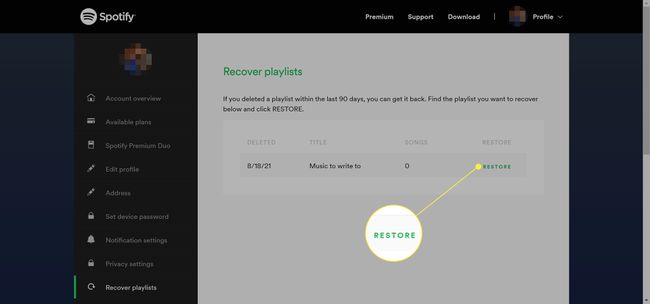
Vi beklagar alla. Ibland innebär dessa ånger att radera Spotify-spellistor som vi önskar att vi kunde lyssna på igen.
Lyckligtvis har Spotify en unik funktion som låter dig återställa spellistor du tagit bort. Besök spotify.com/us/account/recover-playlists på webben loggar du in på ditt Spotify-konto så ser du en lista över spellistor som du har tagit bort.
Välj Återställ bredvid valfri spellista som du vill ha till ditt Spotify-konto. (Om du aldrig har tagit bort en spellista kommer du inte att se någonting.)
12
av 18
Använd Spotify-appen med Runkeeper

Runkeeper är en populär löparapp som kan integreras med ditt Spotify-konto så att du kan få tillgång till en samling Spotify Running-spellistor. Allt du behöver göra är att öppna Runkeeper, välj Start > musik > Spotifyoch välj sedan en spellista.
Alternativt kan du navigera till Bläddra i Spotify-mobilappen och välj Träna alternativ under Genrer & stämningar, som visar spellistor byggda för att matcha ditt tempo medan du springer.
13
av 18
Använd Spotifys inbyggda partylägesfunktion
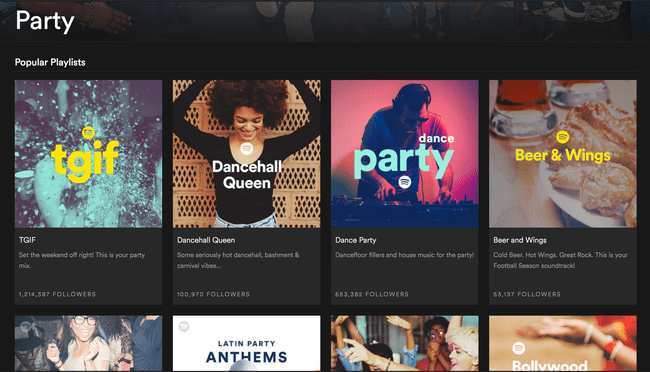
Om du inte är redo att investera i en tredjeparts premium DJ-app, dra nytta av Party Mode-funktionen i Spotify. Detta ger dig tillgång till flytande partymixar med tre justerbara nivåer för att passa stämningen.
För att hitta den här funktionen, gå till Sök fältet och skriv in Fest. Scrolla ner tills du ser Genrer och välj Fest. Välj en spellista och välj sedan Spela.
14
av 18
Samarbeta med dina vänner för att skapa spellistor
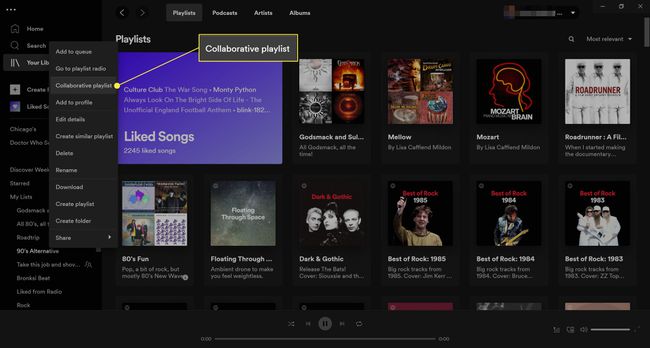
Om du planerar en shindig eller ger dig ut på vägen med vänner kan det hjälpa att ha musik som alla gillar. För vänner som också använder Spotify kan ni arbeta tillsammans för att lägga till det ni gillar till en enda spellista.
På skrivbordsappen högerklickar du på valfri spellista och väljer sedan Samarbetande spellista. På mobilappen trycker du på tre prickar under titeln på spellistan och tryck sedan på Gör samarbete.
15
av 18
Använd din mobila enhet som en fjärrkontroll för Spotify på din dator
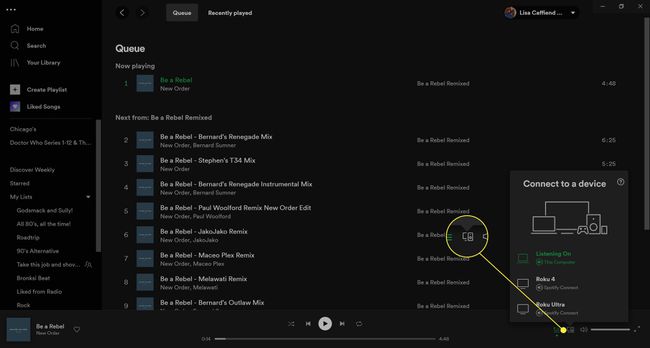
Du kan använda ditt Spotify-konto från alla typer av enheter. Den växlar och synkroniserar sömlöst allt du spelar när du börjar lyssna från en enhet till en annan.
Om du är en premiumanvändare och vill lyssna på Spotify från din dator men inte vill gå till den varje gång du vill byta till en ny låt, använd din smartphone eller surfplatta för att fungera som en fjärrkontroll kontrollera. På din dator, i det nedre högra hörnet, välj Enheter (det ser ut som en bildskärm och högtalare) och välj sedan vilken enhet du vill att musiken ska spelas upp på. Eller tillgång inställningar på din smartphone väljer du Anslut till en enhet, och välj din dator från listan.
Börja spela Spotify från din mobila enhet. I den Enhetsmeny, kommer din stationära och mobila enhet att visas. Välj datoralternativet för att fortsätta spela Spotify på din dator, men nu kan du styra allt från Spotify-appen på din mobila enhet.
16
av 18
Skicka låtar till människor via Facebook Messenger och WhatsApp
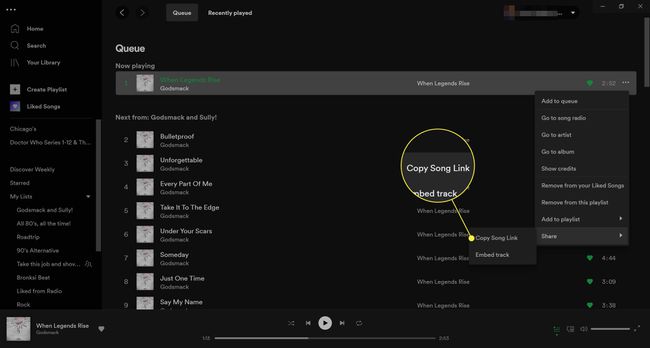
Spotify-användare älskar att dela det de lyssnar på på sociala nätverk som Facebook, Twitter, Tumblr och andra. Men visste du att du kan skicka ett privat meddelande till dem till personer som du är ansluten till Facebook, WhatsApp och andra meddelandeappar?
När du lyssnar på något i appen trycker du på tre prickar finns i det övre högra hörnet och tryck sedan på Dela med sig. Du kommer att se att Facebook Messenger och WhatsApp är två av alternativen du har.
På skrivbordsappen, bredvid låten, välj tre prickar och välj Dela med sig > Kopiera låtlänk. Klistra sedan in länken i valfri meddelandeapp, e-post och mer.
17
av 18
Lyssna på låtar som aldrig har spelats
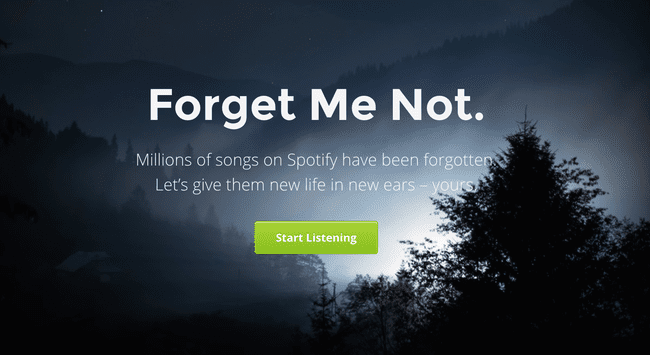
Otroligt nog finns det miljontals låtar på Spotify som ingen någonsin har spelat ens en gång. Glömma är ett verktyg som hjälper Spotify-användare att upptäcka dessa låtar så att de kan kolla in dem.
Klicka på Börja lyssna och logga in på ditt Spotify-konto. Vem vet – kanske kommer du att snubbla över något du vill lyssna på mer än en gång.
18
av 18
Upptäck kommande konserter i ditt område
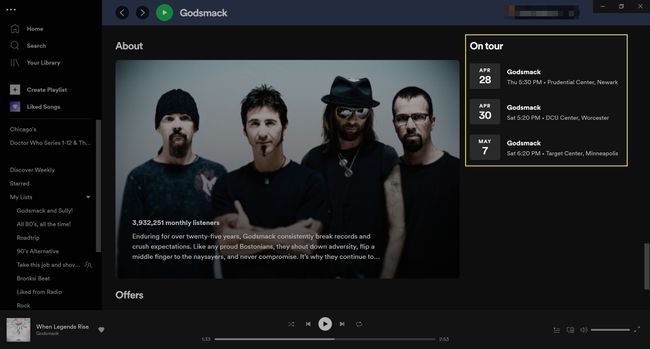
Spotify spårar artisters turnéer och shower i städer runt om i världen så att du kan se vem som kommer att vara nära dig– inklusive när och var. För att se detta, leta reda på en artist och scrolla ner till På turné sektion.
Du kommer att se de kommande konserterna som du kan välja för att se deras konsertdetaljer på Ticketmaster.
